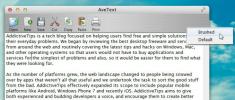Iespējot iOS AirPrint pakalpojumu sistēmā Windows 7 bezvadu drukāšanai
Ja jūsu iDevice (iPhone, iPod Touch vai iPad) darbojas operētājsistēma iOS 4.2 vai jaunāka, jums ir jāpārzina raksturīgā drukāšanas funkcija ar nosaukumu AirPrint, kas piedāvā dokumentu bezvadu drukāšanu, izmantojot Wi-Fi savienojumu. Šī funkcija tieši atbalsta HP ePrint klāstu, savukārt tiek ziņots, ka arī daži neatbalstītu pārdevēju printeri darbojas nevainojami, izmantojot Windows un Mac. Šodien mēs sniegsim detalizētu pārskatu, lai iespējotu AirPrint operētājsistēmā Windows 7. Pirms darba sākšanas jums ir jākonfigurē printeris kā koplietots operētājsistēmā Windows, kā arī pārliecinieties, vai jūsu sistēmā ir instalēts jaunākais iTunes.
Vispirms lejupielādējiet AirPrint ZIP paketi (lejupielādes saite ir sniegta raksta apakšā) un izsaiņojiet tās saturu C: / Programmu faili. Ja izmantojat Windows 64 bitu versiju, jums arhīvs ir jāizpako C: / Programmu faili (x86) mape.
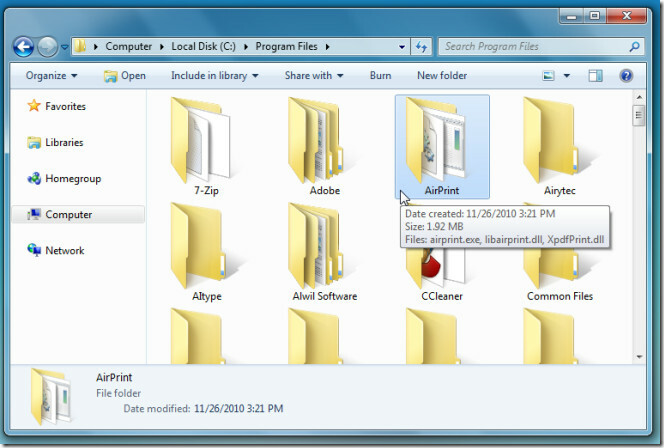
Kad saturs ir iegūts, atveriet komandu procesoru ar administratora privilēģijām (Windows Run Console ierakstiet CMD) un izpildiet šīs komandas.
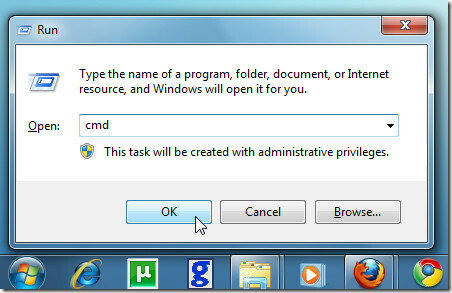
Sistēmai x64
sc.exe izveidot AirPrint binPath = “C: \ Program Files (x86) \ AirPrint \ airprint.exe -s” ir atkarīgs = “Bonjour Service” start = auto
sc.exe startējiet AirPrint
X86 sistēmai
sc.exe izveidot AirPrint binPath = “C: \ Program Files \ AirPrint \ airprint.exe -s” ir atkarīgs = “Bonjour Service” start = auto
sc.exe startējiet AirPrint

Kad tiek uzsākts AirPrint pakalpojums, Windows ugunsmūris liks jums atļaut piekļuvi, noklikšķiniet uz Atļaut piekļuvi pēc tam, kad iespējota opcija atļaut tikai privātus / mājas tīklus. Tagad jums ir vērts doties, atveriet jebkuru dokumentu iOS ierīcē un pieskarieties Drukāt opcija, lai verificētu nesen instalēto AirPrint pakalpojumu Windows.
AirPrint instalētāji atbalsta operētājsistēmas Windows XP, Windows Vista un Windows 7.
Lejupielādējiet AirPrint
Meklēt
Jaunākās Publikācijas
Kā ļaut lietotnei sazināties tīklā operētājsistēmā Windows 10
Dažreiz lietotnēm ir jāsazinās tīklā. Tas notiek, ja lietotnēm ir j...
Bezmaksas fotoattēlu redaktors un fotoattēlu skatītāja Zoner foto studija
Starp labāko attēlu rediģēšanas un pārvaldības programmatūru ir tād...
Piesaistiet Mac OS X 10.7 Lion teksta redaktoru operētājsistēmai Windows 7, izmantojot Lion TextEdit
TextEdit ir Mac OS X vārdu procesors un teksta redaktors, kas iepri...